Aprende a escribir el símbolo de grado con tu teclado fácilmente
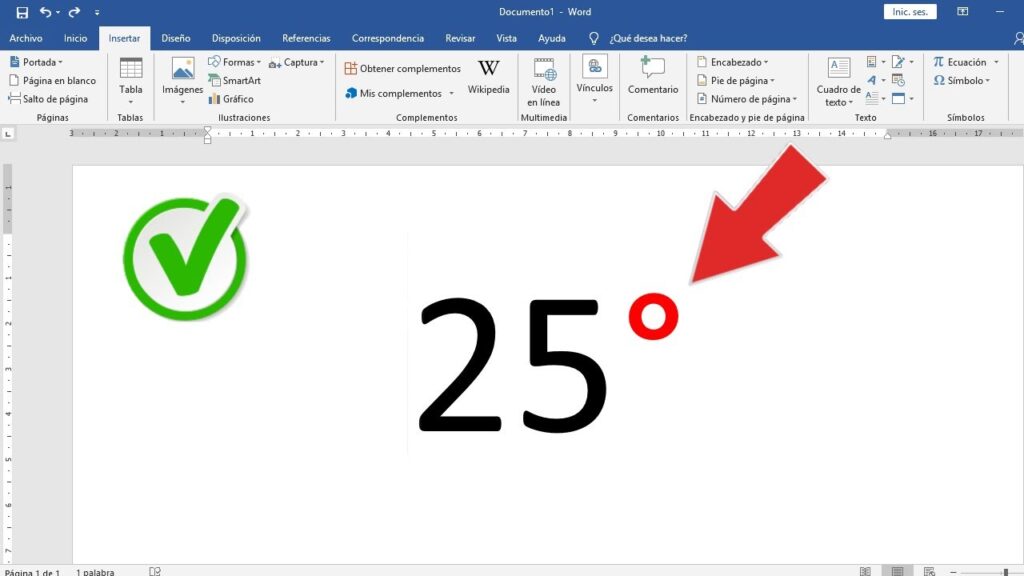
Cuando necesitas escribir un texto que incluye medidas de temperatura o ángulos, es muy probable que necesites utilizar el símbolo de grado (°). Este pequeño símbolo puede parecer fácil de escribir, pero muchas personas se enfrentan a dificultades cuando intentan hacerlo en su teclado. Si tú también tienes problemas para escribir el símbolo de grado, no te preocupes, ¡estás en el lugar correcto! En este artículo te enseñaremos a hacerlo de manera sencilla y rápida.
- Usando el teclado de tu computadora
- Atajos de teclado para escribir el símbolo de grado
- Conclusión
- Preguntas frecuentes
- 1. ¿Por qué es importante saber cómo escribir el símbolo de grado?
- 2. ¿Qué otros símbolos útiles puedo escribir con mi teclado?
- 3. ¿Puedo crear atajos de teclado para otros símbolos?
- 4. ¿Puedo escribir el símbolo de grado en mi teléfono o tablet?
- 5. ¿Hay algún otro método para escribir el símbolo de grado?
Usando el teclado de tu computadora
Escribir el símbolo de grado en tu computadora es muy fácil, solo necesitas seguir los siguientes pasos:
1. Asegúrate de que tu teclado numérico esté activado. Si no es así, presiona la tecla "Num Lock" en tu teclado.
2. Mantén presionada la tecla "Alt" en tu teclado.
3. En tu teclado numérico, escribe el número 0176.
4. Suelta la tecla "Alt" y el símbolo de grado aparecerá en tu texto.
Usando el teclado de tu celular o tablet
Escribir el símbolo de grado en tu celular o tablet también es muy sencillo. Sigue estos pasos:
1. Abre la aplicación en la que deseas escribir el símbolo de grado.
2. Mantén presionada la tecla de número "0" en tu teclado.
3. Selecciona el símbolo de grado en la lista de opciones que aparecerá.
4. Suelta la tecla y el símbolo de grado aparecerá en tu texto.
Atajos de teclado para escribir el símbolo de grado
Si necesitas escribir el símbolo de grado con frecuencia, puedes crear un atajo de teclado para hacerlo más rápido. Esto es especialmente útil si estás trabajando en un documento largo y necesitas escribir el símbolo de grado varias veces.
Para crear un atajo de teclado en tu computadora, sigue estos pasos:
1. Abre el documento en el que deseas crear el atajo de teclado.
2. Haz clic en "Insertar" en la barra de herramientas.
3. Selecciona "Símbolo" y luego "Más símbolos".
4. Selecciona el símbolo de grado y haz clic en "Insertar".
5. Haz clic en "Atajo de teclado".
6. Presiona las teclas que deseas utilizar como atajo de teclado para el símbolo de grado.
7. Haz clic en "Asignar" y luego en "Cerrar".
A partir de ahora, cada vez que presiones las teclas que has asignado como atajo de teclado, el símbolo de grado aparecerá automáticamente en tu texto.
Conclusión
Escribir el símbolo de grado en tu teclado es muy fácil, solo necesitas seguir unos sencillos pasos. Si lo necesitas con frecuencia, puedes crear un atajo de teclado para hacerlo aún más rápido. Con estos trucos, podrás escribir el símbolo de grado sin problemas y sin tener que buscarlo en la lista de símbolos.
Preguntas frecuentes
1. ¿Por qué es importante saber cómo escribir el símbolo de grado?
El símbolo de grado es una herramienta importante en las mediciones de temperatura y ángulos. Saber cómo escribirlo correctamente es esencial para presentar información precisa y profesional.
2. ¿Qué otros símbolos útiles puedo escribir con mi teclado?
Además del símbolo de grado, hay muchos otros símbolos útiles que puedes escribir con tu teclado, como el signo de dólar ($), el signo de porcentaje (%), el signo de arroba (@), entre otros.
3. ¿Puedo crear atajos de teclado para otros símbolos?
Sí, puedes crear atajos de teclado para cualquier símbolo o palabra que uses con frecuencia. Esto te ahorrará mucho tiempo y te ayudará a trabajar de manera más eficiente.
4. ¿Puedo escribir el símbolo de grado en mi teléfono o tablet?
Sí, puedes escribir el símbolo de grado en tu teléfono o tablet utilizando el teclado virtual de tu dispositivo. Los pasos son similares a los que se utilizan en una computadora.
5. ¿Hay algún otro método para escribir el símbolo de grado?
Sí, también puedes copiar y pegar el símbolo de grado desde un documento o sitio web. Sin embargo, esto puede ser un proceso más lento y menos eficiente que los métodos mencionados en este artículo.
Deja una respuesta